- Kirjoittaja Jason Gerald [email protected].
- Public 2023-12-16 11:09.
- Viimeksi muokattu 2025-01-23 12:17.
Whisper on sovellus niille teistä, jotka haluavat jakaa salaisuuksia tekstin tai kuvien muodossa. Salaisuus voi vastata toisille, tykätä tai jakaa. Whisperin avulla voit kaataa sydämesi, lukea muiden ihmisten salaisuuksia ja jopa tavata ihmisiä verkossa. Tietenkin sinun on suojattava itsesi ja henkilökohtaiset tietosi vierailta, kun käytät Whisperiä.
Vaihe
Tapa 1 /3: Kuiskauksen asettaminen
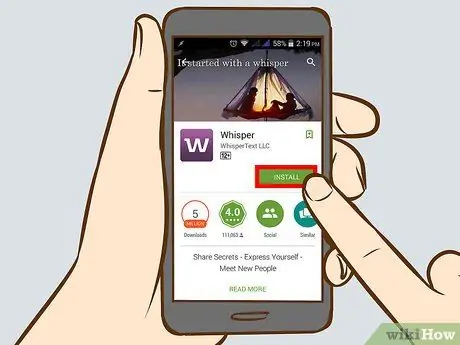
Vaihe 1. Lataa Whisper App Storesta tai Google Playsta
Whisper on ilmainen lataus useimmissa matkapuhelimissa, ja sitä voidaan käyttää sekä iOS- että Android -laitteilla.
Jos käytät tietokonetta, voit käydä Whisper -verkkosivustolla osoitteessa https://whisper.sh/ ja lähettää latauslinkin puhelimeesi. Whisper -sivustolla on myös salaisuuksia, joita voit tutkia, ja tietoja sovelluksesta. Et kuitenkaan voi julkaista salaisuuksia tai kommentoida salaisuuksia verkkosivuston kautta
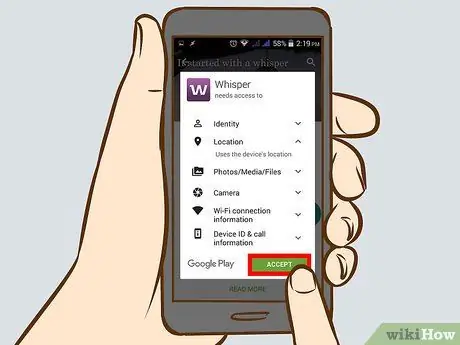
Vaihe 2. Anna Whisperin käyttää sijaintiasi
Whisper paljastaa sijaintisi ympärillesi. Sinua pyydetään antamaan Whisperille pääsy sijaintitietoihin. Salli se napauttamalla Salli.
Jos napautat Koulu ensimmäistä kertaa Whisper -kotisivulla, sinua pyydetään valitsemaan lähin koulu. Jos et ole opiskelija, napauta En mene kouluun, jolloin vaihtoehdoksi muuttuu Esitetty
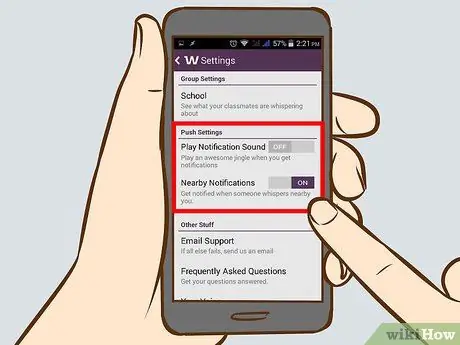
Vaihe 3. Määritä ilmoitusasetukset
Sinua pyydetään asettamaan ilmoituksia - Whisper ilmoittaa sinulle, kun joku vastaa tai pitää salaisuudestasi. Napauta OK käyttääksesi tätä ominaisuutta.
Voit muuttaa Whisper -ilmoitusasetuksia milloin tahansa iPhonen tai Androidin asetusvalikon kautta
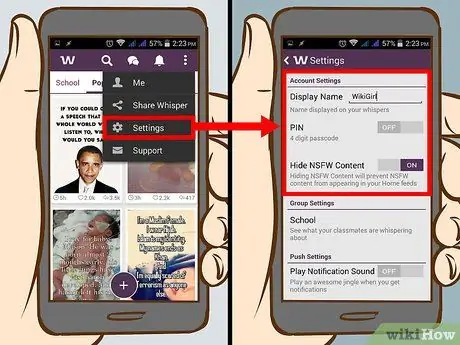
Vaihe 4. Luo henkilökohtainen profiili
Minun osiossa voit vaihtaa nimesi milloin tahansa, nähdä salaisuutesi ja tykkäysten määrän sekä tarkistaa ilmoitukset. Yleensä Whisper antaa sinulle nimen, mutta jos haluat käyttää omaa nimeäsi, muista valita anonyymi nimi! Muita mukautettavia vaihtoehtoja löytyy napauttamalla näytön vasemmassa yläkulmassa olevaa kuvaketta - voit:
- Luo PIN -koodi Whisper -tilisi suojaamiseksi.
- Vaihda koulua tai paikkaa.
- Ota live -ilmoitukset käyttöön tai poista ne käytöstä.
- Näytä tai piilota vaarallista/NSFW -sisältöä.
- Seuraa ja tykkää Whisperistä eri sosiaalisissa medioissa.
- Lue Whisperiä, käyttöehtoja, tietosuojaehtoja koskevat usein kysytyt kysymykset ja lähetä sähköpostiviesti Whisper -tukitiimille.
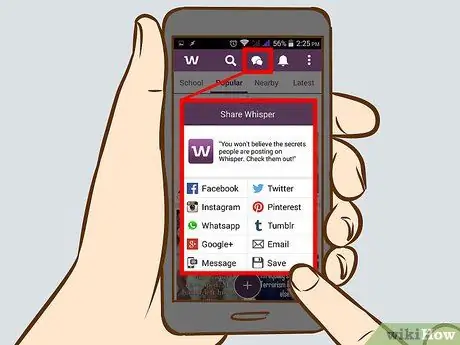
Vaihe 5. Lisää ystäviä tai yhteystietoja puhelimestasi, Facebookista tai Twitteristä
Napauta Minä -osiota ja napauta sitten näytön oikeassa yläkulmassa olevaa kuvaketta, joka näyttää henkilön siluetilta ja "+" -merkiltä. Whisper lähettää sinulle kutsun liittyä sähköpostitse, tekstiviestillä tai Facebook/Twitter -viestillä - voit muokata viestiä mielesi mukaan.
Sinua saatetaan pyytää antamaan Whisperille lupa käyttää yhteystietojasi
Tapa 2/3: Salainen lukeminen
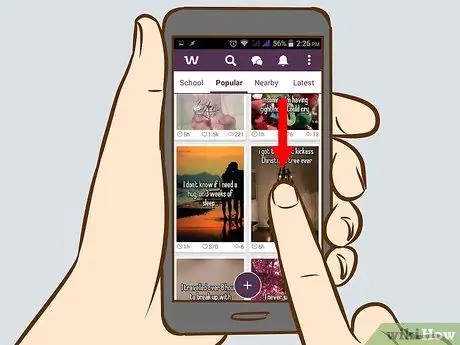
Vaihe 1. Vieritä sovelluksen etusivulle
Kun avaat sovelluksen, Whisper näyttää sinulle Internetin suosituimmat salaisuudet. Voit pyyhkäistä loputtomasti lukeaksesi muiden ihmisten salaisuuksia.
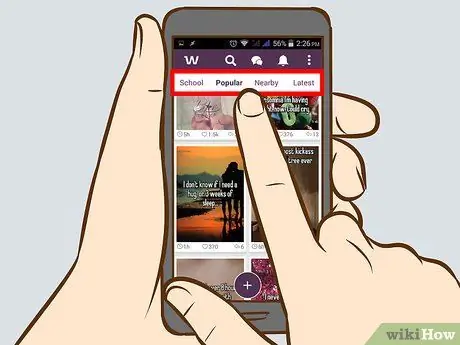
Vaihe 2. Lue uusimmat salaisuudet tai salaisuudet lähelläsi
Etusivulla tai suosittuun syötteeseen liittyvien salaisuuksien lukemisen lisäksi voit lukea myös salaisuuksia esitellyistä, lähistöllä olevista ja uusimmista syötteistä koulusi salaisuuksien lisäksi. Napauta näytön yläreunan yläpalkin vaihtoehtoja valitaksesi salaisen luokan, jota voit tarkastella.
- Koulu: Tämä luokka näyttää alma materin alumnien tai ystävien lähettämät salaisuudet. Voit tutustua suosituimpiin ja uusimpiin salaisuuksiin. Jos et liity kouluryhmään, tämä vaihtoehto näyttää esitellyn salaisuuden.
- Lähellä: Voit säätää salaista etäisyyttä, joka näytetään sivun yläreunassa olevien vaihtoehtojen avulla.
- Uusimmat: Voit tutkia uusimpia salaisuuksia.
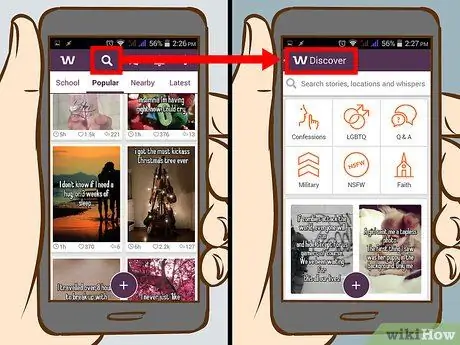
Vaihe 3. Tutustu salaisuuteen napauttamalla Discover
Tämän näytön alareunassa olevien vaihtoehtojen avulla voit etsiä avainsanoja tai selata luokkia, kuten Tunnustukset, LGBTQ -salaisuudet ja Kysymykset ja vastaukset.
Voit myös hakea käyttämällä avainsanoja tai valita toisen kaupungin/sijainnin nähdäksesi kyseisen kaupungin/sijainnin salaisuudet
Tapa 3/3: Vuorovaikutus Whisperillä
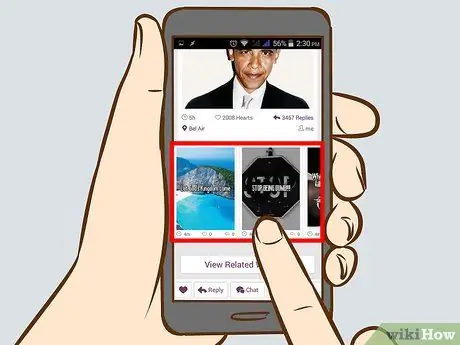
Vaihe 1. Tarkastele salaisia vastauksia valitsemalla salainen ja pyyhkäisemällä ylös tai alas
Vastaus näkyy salaisuutena, ja kuvan päällä on teksti. Voit myös tykätä ja vastata näihin vastauksiin.
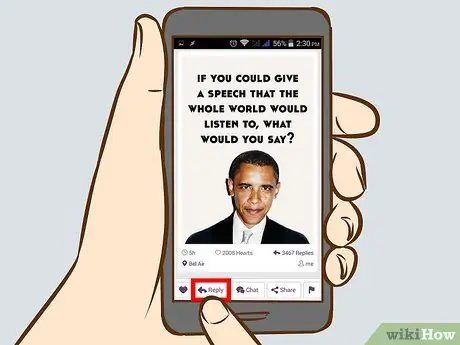
Vaihe 2. Vastaa salaa napauttamalla Vastaa -painiketta ja kirjoittamalla vastauksesi avautuvaan näyttöön
Sovellus valitsee kuvan puolestasi. Vastaus näkyy salaisuutena, ja kuvan päällä on teksti.
Voit asettaa vastauksen napauttamalla tekstiruutua piilottaaksesi näppäimistön. Voit etsiä taustaa, ottaa valokuvan tai käyttää valokuvaa itsestäsi vastaustaustana
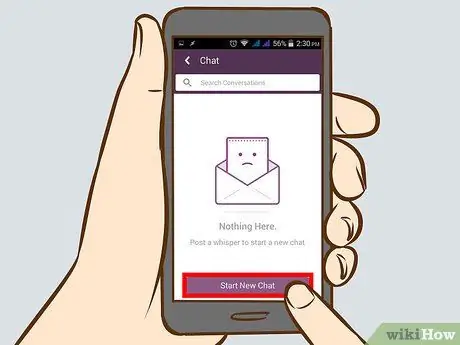
Vaihe 3. Keskustele muiden ihmisten kanssa
Voit keskustella muiden ihmisten salaisuuksista tai tervehtiä heitä. Muista, että puhut toisen ihmisen kanssa, joten sinun on käyttäydyttävä itse äläkä paljasta henkilökohtaisia tietoja. Voit keskustella seuraavien kanssa:
- Napauta tiettyä salaisuutta ja valitse Chat -vaihtoehto Vastaa -kohdan vierestä. Näet näytön, jossa voit keskustella salaisen lähettäjän kanssa.
- Napauta Chat -vaihtoehtoa näytön alareunassa. Kaikki vanhat keskustelusi tulevat näkyviin. Voit lajitella keskustelut napauttamalla näytön oikeaa kulmaa tai poistaa keskustelut napauttamalla Muokkaa. Kun avaat keskustelun, voit myös estää, tykätä, poistaa tai tarkastella salaisuutta, jonka toinen henkilö sinulle alun perin lähetti, napauttamalla kolmea pistettä näytön oikeassa yläkulmassa.
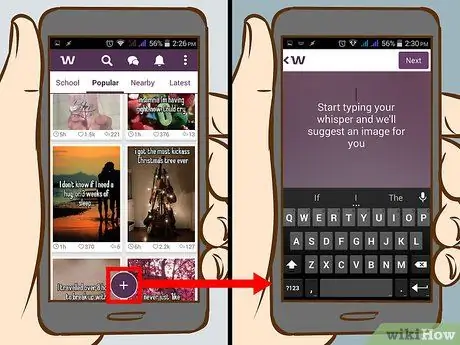
Vaihe 4. Tee siitä oma salaisuutesi
Napauta suurta violettia "+" -painiketta ja kirjoita sitten salaisuutesi, kysymyksesi tai tunnustuksesi. Kun olet napauttanut Seuraava, saat kuvaehdotuksia sovelluksesta.
Voit asettaa salaisuuden napauttamalla tekstiruutua piilottaaksesi näppäimistön. Voit etsiä taustoja, ottaa valokuvan tai käyttää valokuvaa itsestäsi taustana, muuttaa fonttia ja halutessasi jakaa salaisuuksia tiettyjen ryhmien kanssa
Varoitus
- Vaikka olisit anonyymi, olet edelleen vuorovaikutuksessa ihmisten kanssa. Säilytä hyvät käytöstavat, etenkin kun vastaat ja keskustelet.
- Älä jaa henkilökohtaisia tietoja.






